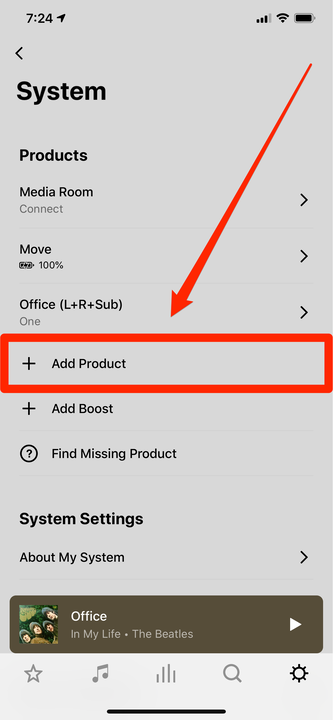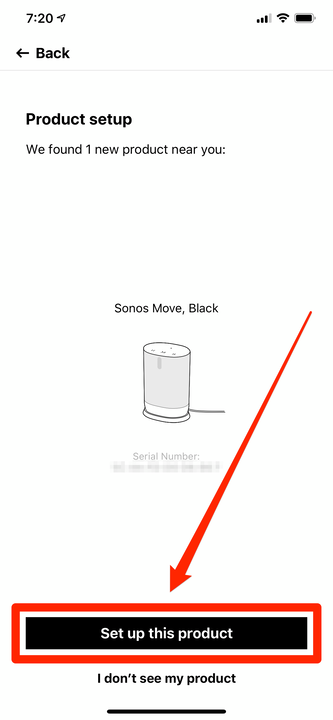Sonose kõlari ühendamine võrguga või tõrkeotsing
- Sonose kõlari ühendamiseks võrku saate kasutada Sonose mobiilirakendust.
- Rakendus Sonos peaks teie kõlari automaatselt ühendama, kuid kui see ei õnnestu, kasutage menüüd „Lisa toode".
- Kui teie uus Sonose kõlar on teie WiFi-võrguga ühendatud, peaks see sünkroonima teie ülejäänud kõlaritega.
Sonose kõlareid on lihtne seadistada ja need ühendatakse teie kodu Sonosega
süsteem enam-vähem automaatselt.
Kui ostsite uue kõlari ja soovite selle ühendada või teisaldate kõlarid uude koju ja WiFi-võrku, peate tegema järgmist.
Kuidas ühendada Sonose kõlarit võrku
1 Veenduge, et oleksite oma mobiilseadmesse installinud Sonose rakenduse ja loginud sisse oma Sonose konto teabega. Sonos on saadaval iPhone'i ja Androidi seadmetele.
2 Ühendage Sonose kõlar vooluvõrku ja oodake, kuni see sisse lülitub.
3 Käivitage rakendus Sonos. Kui näete teadet „Leiti uus Sonose toode”, puudutage valikut „Lisateave”. Kui te teadet ei näe, puudutage valikut „Lisa toode”.
Kui rakendus uut kõlarit automaatselt ei tuvasta, kasutage linki „Lisa toode”.
4 Järgige ekraanil kuvatavaid juhiseid. Rakendus soovitab teil kõlari ühendada. Kui olete seda juba teinud, puudutage nuppu "Jätka" ja oodake, kuni rakendus teie kõlarit võrgust otsib.
5 Kui rakendus leiab teie kõlari, puudutage valikut „Seadista see toode”.
Teie Sonose kõlar peaks automaatselt ilmuma. Kui ei, siis veenduge, et see oleks ühendatud.
6 Kui näete oma Wi-Fi lehel valikut „Sonose seadistamine”, puudutage valikut „Continue”.
7 Valige oma WiFi-võrk ja puudutage valikut „Kasuta seda võrku”.
8 Sisestage Wi-Fi parool.
9 Puudutage valikut "Jätka". Kõlar on nüüd ühendatud teie Wi-Fi-võrguga.
Mida teha, kui Sonos ei leia teie uut kõlarit?
Kui proovite seadistada uut kõlarit ja rakendus Sonose ei leia seda isegi pärast kõlari ühendamist, peate võib-olla lähtestama kõlari tehaseseadetele. Seda juhtub sageli kasutatud kõlari ostmisel.
Selle lähtestamiseks tehke järgmist.
1 Ühendage tülikas kõlar lahti.
2 Vajutage ja hoidke all nuppu Liitu (see näeb välja nagu lõpmatuse sümbol või kaks noolt, olenevalt sellest, millist mudelit te omate), samal ajal kui ühendate kõlari tagasi. Mõnel vanemal mudelil pole liitumisnuppu; selle asemel vajutage ja hoidke all nuppu Esita/Paus.
3 Hoidke nuppu all, kuni kõlari olekutuli vilgub oranži ja valgena. Nüüd saate nupu vabastada.
4 Kui tuli vilgub roheliselt, on kõlar lähtestatud ja võite proovida seda uuesti seadistada.
Kui see ei tööta, peaksite Sonose rakenduse desinstallima ja uuesti installima.